อัปเดต Windows 10 อยู่เสมอ เป็นสิ่งสำคัญ แม้ว่าคุณจะไม่สนใจคุณลักษณะใหม่ ๆ แต่การอัปเดตความปลอดภัยอย่างต่อเนื่องจะช่วยให้ระบบของคุณปลอดภัยจากการรบกวนจากภายนอก Microsoft เชื่อมั่นในสิ่งนี้อย่างแน่วแน่ดังนั้นจึงเป็นเรื่องท้าทาย เพื่อหลีกเลี่ยงการอัปเดตอัตโนมัติของ Windows 10
น่าเสียดายที่ผู้ใช้จำนวนมากรายงานว่าได้รับข้อความแสดงข้อผิดพลาดที่ขัดขวางการอัปเดต Windows ที่ประสบความสำเร็จ มันเป็นตำแหน่งที่น่ากลัวและน่าหงุดหงิด แต่ก็แก้ไขได้ง่ายมาก ต่อไปนี้เป็นหกวิธีในการแก้ไขข้อผิดพลาด“ Windows ไม่สามารถกำหนดค่าคอมโพเนนต์ระบบอย่างน้อยหนึ่งรายการ”

ข้อผิดพลาด“ Windows ไม่สามารถกำหนดค่าส่วนประกอบของระบบอย่างน้อยหนึ่งรายการ” คืออะไร
ตราบใดที่ข้อความแสดงข้อผิดพลาดเกิดขึ้น“ Windows ไม่สามารถกำหนดค่าองค์ประกอบของระบบอย่างน้อยหนึ่งรายการ ในการติดตั้ง windows ให้รีสตาร์ทคอมพิวเตอร์แล้วเริ่มการติดตั้งใหม่”มีความยาวและคลุมเครือ
คุณมักจะเห็นเมื่ออัปเดตคอมพิวเตอร์เท่านั้นและเนื่องจาก Windows 10 อัปเดตอัตโนมัติตลอดเวลาจึงไม่มีวิธีง่ายๆในการหลีกเลี่ยงข้อผิดพลาดนี้ในบางจุด ที่แย่ไปกว่านั้นคือการรีสตาร์ทไม่ค่อยช่วยแก้ปัญหา
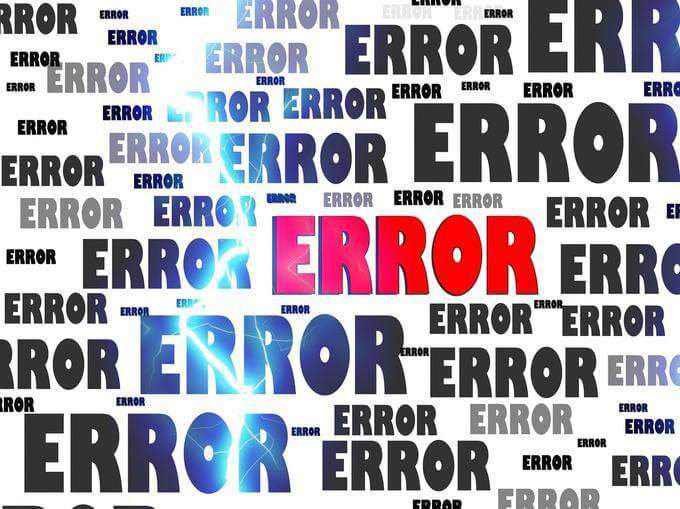
ข้อผิดพลาดนี้อาจเกิดขึ้นได้หลายสาเหตุ เช่นเดียวกับ การกู้คืนวิดีโอที่เสียหาย ไม่มีวิธีเดียวในการแก้ไขข้อผิดพลาดนี้และคุณอาจต้องลองหลายวิธีที่แสดงในบทความนี้ หากคุณไม่สามารถบู๊ตคอมพิวเตอร์ได้ตามปกติ บูตเข้าสู่เซฟโหมด.
เพื่อความสะดวกฉันจะอ้างถึง“ Windows ไม่สามารถกำหนดค่าส่วนประกอบของระบบอย่างน้อยหนึ่งอย่างได้” เป็น ข้อผิดพลาดส่วนประกอบของระบบตลอดบทความนี้
In_content_1 all: [300x250] / dfp: [640x360]->ลบบริการข้อมูลทางอินเทอร์เน็ต
Windows 10 มาพร้อมกับคุณสมบัติที่เหมาะกับทุกคน ไม่ว่าคุณจะเป็นผู้ใช้งานประจำวันหรือวิศวกรเครือข่ายมือฉมัง ทำงานกับเซิร์ฟเวอร์ Windows และแอป. NET คุณสามารถติดตั้งระบบปฏิบัติการเดียวกันและรับฟังก์ชันการทำงานเดียวกันได้ทันที
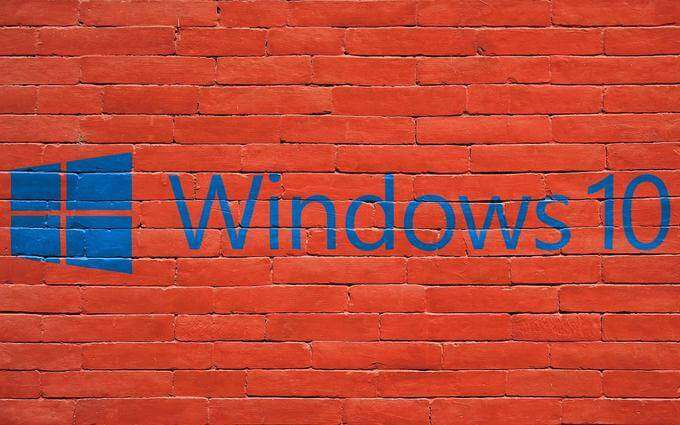
ขออภัยซอฟต์แวร์เว็บเซิร์ฟเวอร์ที่เรียกว่า Internet Information Services (IIS) สามารถรับผิดชอบข้อผิดพลาดของส่วนประกอบของระบบได้ ทำตามแต่ละส่วนเพื่อปิดใช้งานและแยกแยะ IIS เป็นสาเหตุ
ปิดใช้งานบริการข้อมูลทางอินเทอร์เน็ต
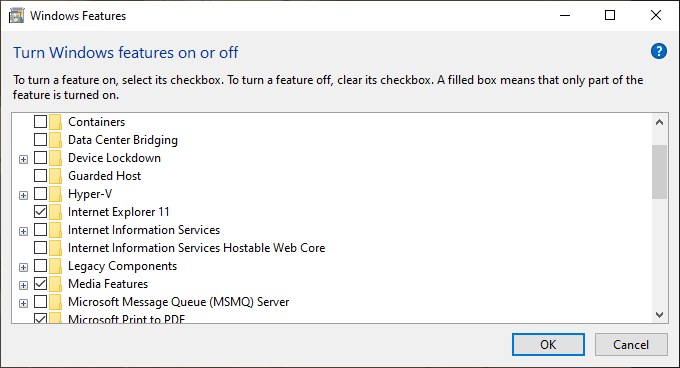
ลบคีย์เครื่อง IIS
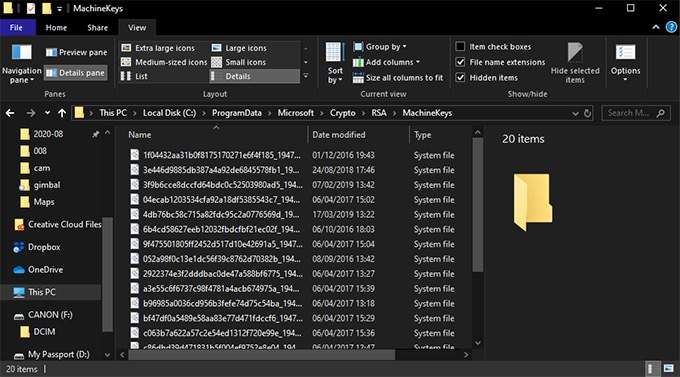
สาเหตุหนึ่งที่เป็นไปได้สำหรับข้อผิดพลาดของส่วนประกอบระบบคือคีย์เครื่องที่ IIS ใช้เพื่อแฮชและเข้ารหัสข้อมูล . ในระหว่างการอัพเดตโปรแกรมติดตั้งพบคีย์เหล่านี้และล้มเหลว นี่อาจเป็นคุณลักษณะด้านความปลอดภัยที่ไม่สมบูรณ์ วิธีง่ายๆในการแก้ปัญหาคือการลบคีย์เครื่องเก่าของคุณ
เมื่อไฟล์เหล่านี้หายไปตัวอัปเดตสามารถสร้างไฟล์ใหม่แทนได้ มีรายงานว่าโซลูชันนี้ใช้ได้กับผู้ใช้จำนวนมาก หากการอัปเดตยังคงล้มเหลวให้ลองขั้นตอนต่อไป
สำรองข้อมูลและลบโฟลเดอร์ที่ขึ้นกับ IIS
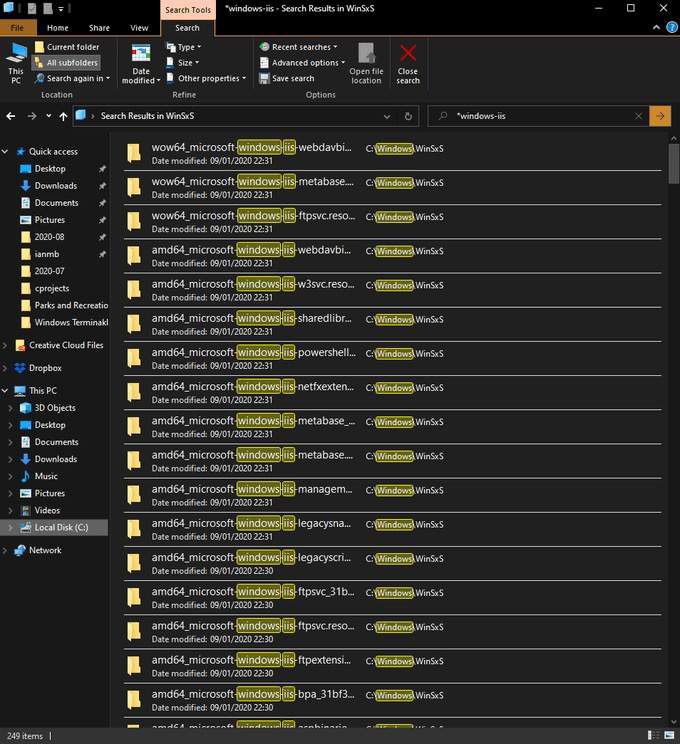
ในขณะที่ลบ IIS ควรลบไฟล์ทั้งหมด เกี่ยวข้องกับมันก็ไม่ค่อยมี แม้ว่าคุณจะไม่เคยเปิดใช้งานคุณลักษณะ IIS แต่ก็ยังมีหลายที่ที่คุณจะพบไฟล์ที่ใช้ในฮาร์ดไดรฟ์ของคุณ การย้ายไฟล์เหล่านี้เป็นวิธีแก้ปัญหาข้อผิดพลาดของคอมโพเนนต์ของระบบ
แม้ว่าจะพบน้อยกว่าปัญหา Machine Keys แต่ผู้ใช้บางรายรายงานว่าการอัปเดตสำเร็จหลังจากขั้นตอนเหล่านี้ เมื่อการอัปเดตเสร็จสมบูรณ์คุณสามารถย้ายโฟลเดอร์ IIS Backup จากเดสก์ท็อปไปที่ถังรีไซเคิลได้
การลบและการอัปเดตไดรเวอร์
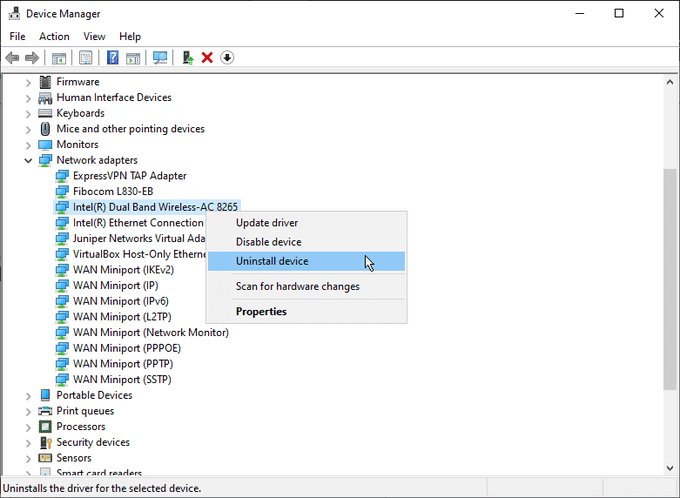
อีกสาเหตุหนึ่งที่เป็นไปได้สำหรับการเชื่อมโยงข้อผิดพลาดส่วนประกอบของระบบไปยังไดรเวอร์เครือข่ายระบบ วิธีแก้ปัญหาทั่วไปคือถอนการติดตั้งไดรเวอร์ Wi-Fi ของระบบและอัปเดตไดรเวอร์เครือข่ายอื่น ๆ ทั้งหมด โปรดทราบว่าคุณควรเตรียมสายอีเธอร์เน็ตเพื่อเชื่อมต่อกับอินเทอร์เน็ตในระหว่างขั้นตอนเหล่านี้
ในบางกรณีขั้นตอนเหล่านี้ทำให้การอัปเดตเสร็จสมบูรณ์ หลังจากการอัปเดตการติดตั้งอะแดปเตอร์ Wi-Fi ใหม่ไม่ควรทำให้เกิดปัญหาใด ๆ และคุณสามารถใช้คอมพิวเตอร์ของคุณต่อไปได้ตามปกติ
ใช้เครื่องมือสร้างสื่อของ Windows
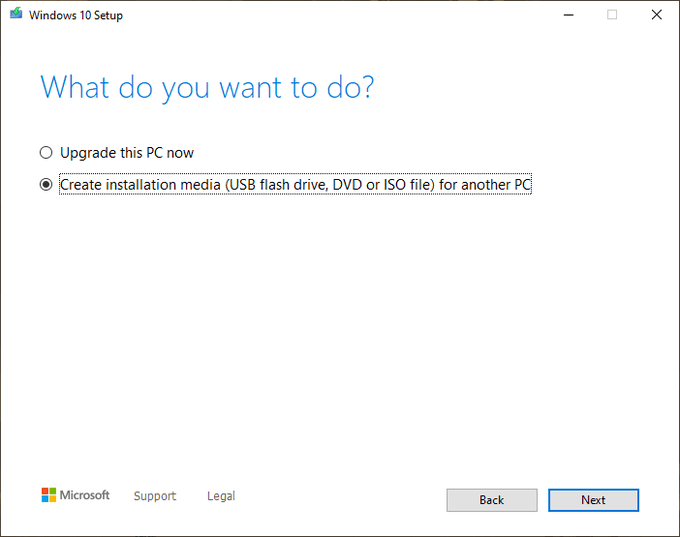
เนื่องจากข้อผิดพลาดของคอมโพเนนต์ของระบบมักจะเกิดขึ้นระหว่างการอัปเดตจึงไม่น่าแปลกใจที่คุณลักษณะการอัปเดตของเครื่องมือ การสร้างสื่อ จะถูกอ้างว่าเป็นการแก้ไขที่เป็นไปได้ มันเป็น หาได้จากเว็บไซต์ Microsoft และไม่จำเป็นต้องติดตั้งเพื่อใช้งาน
เมื่อการดาวน์โหลดเสร็จสมบูรณ์:
ยังไม่ชัดเจนว่าทำไมวิธีนี้จึงสามารถทำงานได้ในขณะที่ผู้อื่นล้มเหลว แต่ผู้ใช้บางรายกล่าวว่าเป็นวิธีแก้ปัญหา
ลบตัวอ่านการ์ด SD ของคุณ

เมื่อทุกอย่างล้มเหลวบางครั้งอาจมีวิธีแก้ปัญหาที่ดูเหมือนจะไม่สมเหตุสมผล แต่ได้รับการพิสูจน์แล้วว่าใช้ได้ผลกับคนอื่น ในฐานะที่เป็นเรื่องแปลกและผิดปกติกับตัวเลือกอื่น ๆ ตามที่เป็นจริงเพียงแค่ถอดการ์ด SD ของคุณออกจากเครื่องอ่านเป็นที่รู้กันว่าเป็นทางออกเดียวสำหรับผู้ใช้บางราย
เพื่อความชัดเจนสิ่งนี้ดูเหมือนจะใช้ได้กับทั้งสองอย่าง เครื่องอ่านการ์ด SD ภายนอกและในตัวการถอดการ์ด SD ก่อนที่จะลองอัปเดตอีกครั้งตามรายงานจะทำให้การอัปเดตเป็นไปอย่างราบรื่น
ข้อผิดพลาดที่น่าขบขัน
Windows มีชื่อเสียงในด้านความผิดพลาดได้ง่าย เป็นสิ่งที่คุ้มค่าอย่างยิ่งที่ หาวิธีจัดการกับข้อผิดพลาดที่พบบ่อยที่สุด ที่คุณจะต้องเผชิญ
ในขณะที่หลายคนพบว่าการอัปเดตที่บังคับของ Microsoft รุกราน แต่ก็น่าจะเป็นทางออกที่ดีที่สุดในการรักษาผู้ใช้ส่วนใหญ่ให้ปลอดภัย แต่นั่นไม่ใช่ จะไม่หยุดบางคนที่กระโดด ไปยังระบบปฏิบัติการ Linux ที่พวกเขาสามารถควบคุมได้อย่างเต็มที่
คุณมีปัญหาใด ๆ เมื่อพยายามแก้ไข "Windows ไม่สามารถกำหนดค่าองค์ประกอบของระบบอย่างน้อยหนึ่งรายการ" ผิดพลาด? บอกเราเกี่ยวกับพวกเขาในส่วนความคิดเห็นด้านล่าง